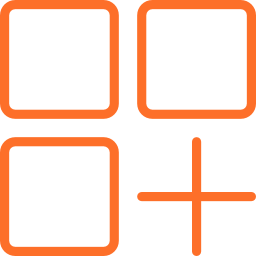Популярный мессенджер Viber теперь стал безопаснее. В программное обеспечение приложения разработчики установили функцию сквозного шифрования – end-to-end encryption. В результате вайбер работает на устройствах iOS, Андроид, Mac, PCs. Благодаря обновлению шифруется переписка и контент пользователей. Это означает, что читать текстовые или слушать голосовые сообщения, вызовы могут только участники чата. Причем под защитой находятся как индивидуальные, так и групповые чаты. Дополнительно разработана возможность верифицировать контакты в вайбере. Это значит, что аккаунт надежно защищен от взлома. Технология распространяется на мобильные устройства, лэптопы, десктопы (iOS, Android-версии 6.0 и выше, Desktop-версия 6.0 и выше, Windows 10 – все модели).

Что такое верифицировать контакт в Вайбере
Верифицировать – установить доверие. Процесс подразумевает проверку на подлинность для исключения махинаций и взлома аккаунта. В начале использования мессенджера пользователь проходит указанный процесс – подтверждает контактные данные (что называется, «привязывает» номер телефона).
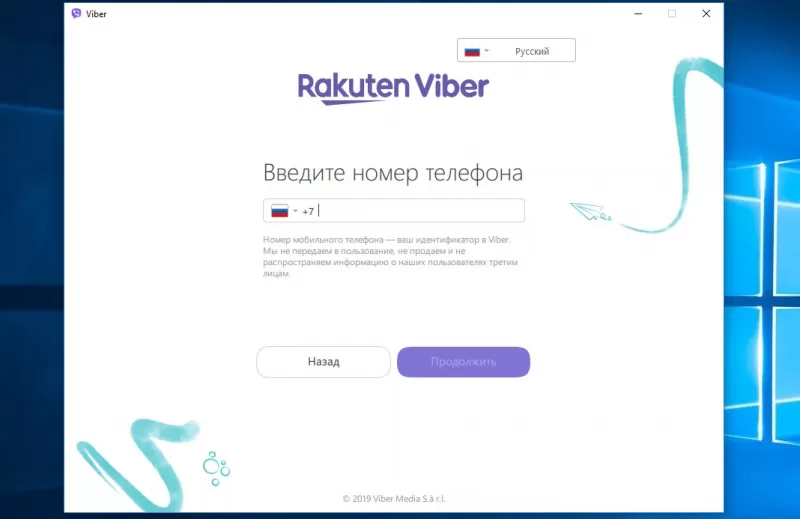
Этот процесс простой: после установки вайбера человек получает сообщение с кодом активации, который автоматически вводится в соответствующее поле. После чего начинает пользоваться приложением. Аналогичную процедуру проходят пользователи и после восстановления утраченной сим-карты. Так система определяет, что аккаунт не пострадал от взлома.
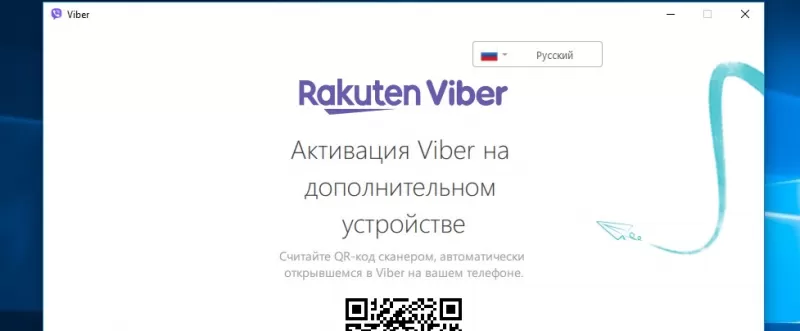
Но в ходе последнего обновления пользователи могут верифицировать контакт в Вайбере – что это значит, разберемся. Опция доступна только в последней версии. Чтобы ей воспользоваться, сначала придется обновить программу. В результате появятся дополнительные возможности, способные повысить безопасность юзера: возможность определить доверенные контакты, скрывать чаты, блокировать нежелательных пользователей, избавляться от спама.
Как верифицировать контакт в Viber: описание процедуры
Теперь можно подтвердить подлинность любого контакта из списка пользователя. Это гарантирует, что профиль контакта – не фейковая страница и не угрожает безопасности смартфона. Если добавленные контакты будут верифицированы, это будет список доверенных контактов. Сначала переходим в чат с человеком, чей аккаунт собираемся подтвердить. В информации о чате присутствует соответствующая надпись: «Верифицировать контакт».
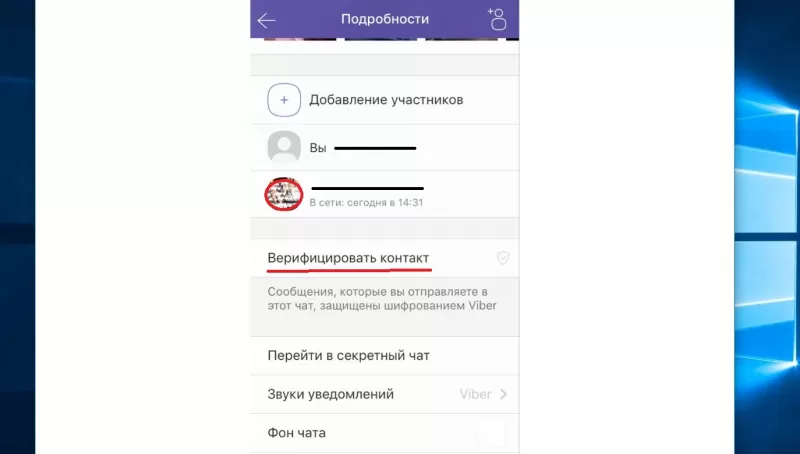
После нажатия на нее запускается процесс. Для чего начинаем бесплатный вызов, а во время разговора оба собеседника должны нажать на значок в виде замочка – он отображается на экране. После чего на экран выводится специальный код – одинаковый для обоих собеседников. Нужно его сравнить, после чего нажать «Верифицировать». В случае успеха значок блокировки, который отображается во время вызова, изменит цвет на зеленый.
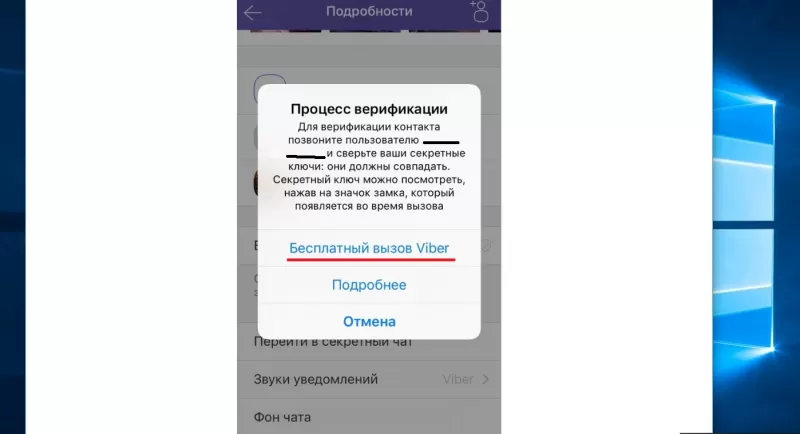
Подобным образом можно бороться со спамом. Новая технология защищает от надоедливой рекламы и вредоносных ссылок. Перед тем, как верифицировать контакт в вайбере, нужно пройти два этапа. Если поступает сообщение от неизвестного либо нежелательного контакта, сразу можно выбрать – заблокировать контакт или изучить информацию послания. В первом случае сообщения с заблокированного номера больше не будут поступать пользователю. Во втором случае предлагается три варианта действий: пожаловаться на спам, заблокировать, добавить контакт в свой список. Это снижает шансы на взлом аккаунта и минимизирует количество спама, поступающего в мессенджер.
Как подтвердить подлинность профиля на компьютере
Мессенджер Viber устанавливается на мобильные устройства и стационарные компьютеры. Ранее для подтверждения профиля требовалось ввести код. Его программа отправляла на привязанный к аккаунту телефонный номер, а затем пользователь вручную вводил его в соответствующее окно на десктопе или лэптопе. Сейчас процедура изменилась. Поэтому пользователи и задаются вопросом, «верифицировать контакт в Вайбере что это значит» и как это сделать на компьютере.
Причин, по которым утилита устанавливается на ПК, много. Так, на лэптопе удобней печатать (клавиатура в этом отношении превосходит сенсорные экраны). Еще вайбер используют как платформу для консультаций покупателей и клиентов.
Установка программы на Windows простая. По данным разработчиков, приложение поддерживается на версиях от XP, Vista и выше, до 10-й версии. Процесс начинается со скачивания десктопной версии с сайта разработчиков. Затем скачанный файл запускается. Главное – принять условия соглашения, поставив галочку в нужном окне и нажать Install. Установщик сам выполнит оставшуюся часть процедуры. Для операционных систем, работающих на базе Linux (в том числе Debian, Fedora) и MacOS, также имеются бесплатные версии утилиты. Установка осуществляется аналогичным образом.
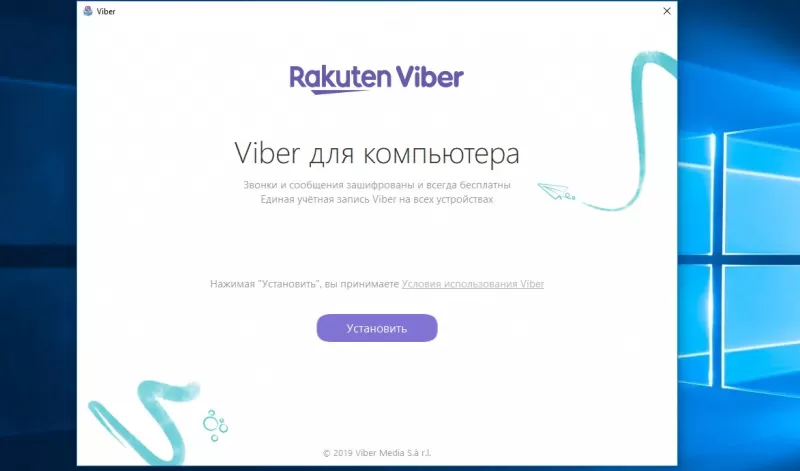
После установки нужно разобраться, что значит верифицировать контакт в вайбер на компьютере. Речь идет о первоначальном входе в собственный аккаунт с лэптопа. Есть два способа, которые используются для активации приложения на персональном компьютере. Первый – с помощью графического кода.
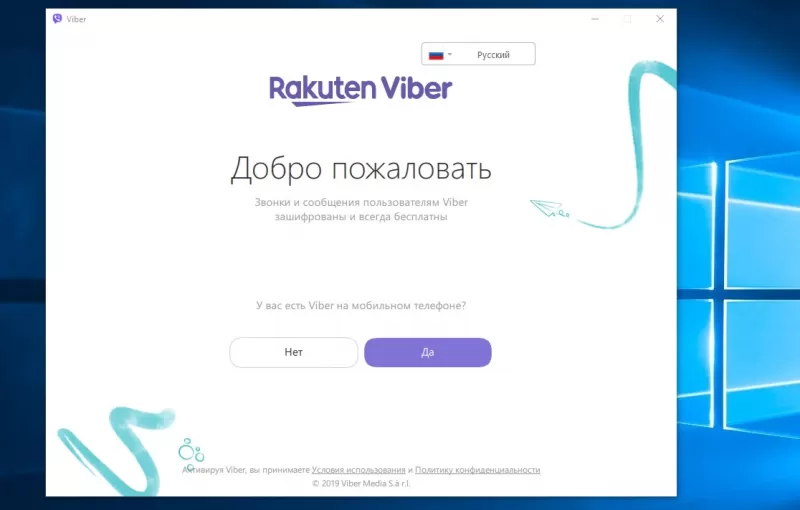
В этом случае на мониторе возникает графическое изображение QR-кода. Этот способ быстрее и удобнее стандартных SMS-оповещений, которые использовались ранее. Код сканируется камерой смартфона или планшета, и компьютерный клиент программы доступен для использования. При этом у некоторых пользователей иногда возникают сложности. Например, камера не может отсканировать картинку либо выполняет задачу некорректно. В этом случае есть используется второй способ идентификации.
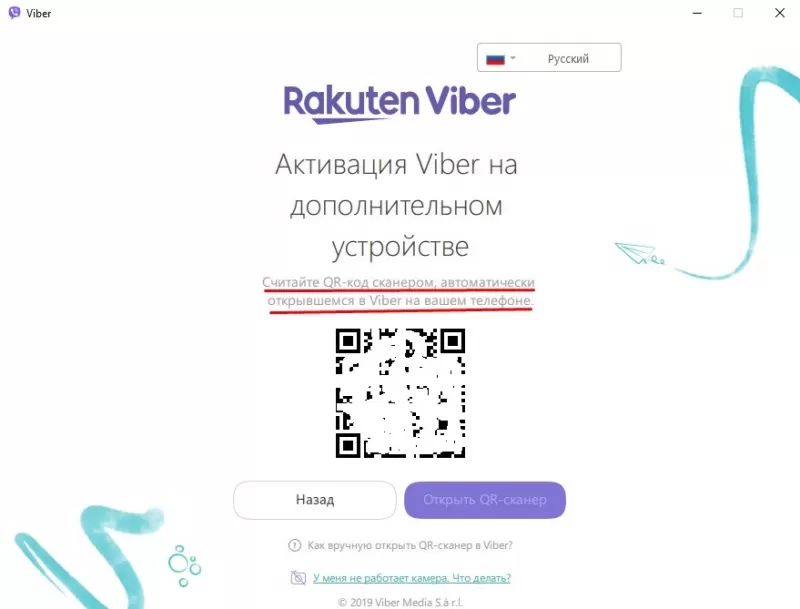
Разработчики заранее предусмотрели сценарий, когда камера (фото- или видео) не позволяет считать изображение. Если возникла подобная ситуация, необходимо обратить внимание на кнопку в нижней части сообщения на мониторе. На ней написано: камера не работает. Что делать? Нажатие кнопки приводит к формированию секретного пароля в виде ссылки. Ее нужно скопировать нажатием соответствующей кнопки и отправить на свой смартфон, где установлен вайбер. Сделать это можно разными путями: используя e-mail, другой мессенджер и проч.
Когда ссылка получена, открываем ее в браузере (лучше в стандартном) и следуем алгоритму. После открытия ссылки запрос переадресовывается в вайбер. В программе появляется окошко, где ставим галку напротив надписи «Хочу активировать». А уже в следующем окне даем программе разрешение на работу.
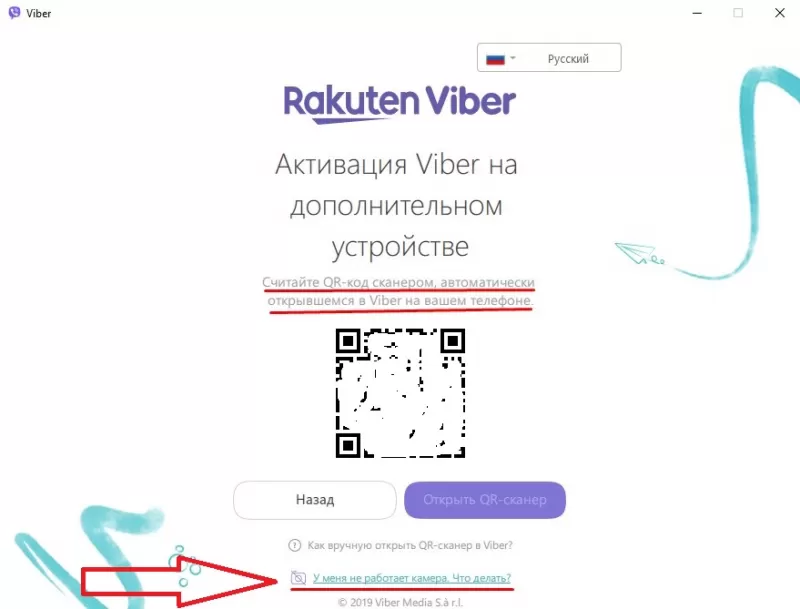
Верификация аккаунта Вайбер на компьютере без привязки к телефону
Несмотря на то, что у большинства современных пользователей имеются смартфоны, иногда возможны ситуации, когда подключить viber нужно в отсутствии такового. Чтобы инициировать работу вайбер на десктопе не используя смартфон, скачиваем эмулятор Андроид. Например, приложение BlueStacks. У него есть ряд преимуществ, но также и некоторые недостатки. Среди последних – многочисленная реклама, большая нагрузка на систему. Но для установки мессенджера программа незаменима. После установки эмулятора важно помнить – нельзя скачивать viber с официального сайта. Поскольку там в наличии будет только официальная версия продукта. Чтобы добиться желаемого, скачиваем версию утилиты 5.0.
В обычной ситуации, регистрируясь, программа присылает код для установки приложения. Но если скачана версия 5.0, код приходит на вайбер в виде голосового либо текстового сообщения. И только модель 5.0 – это шанс скачать на лэптоп андроидный вариант утилиты. Файл, скачанный на компьютер, имеет разрешение .apk. Для установки дважды кликаем по файлу, и запуск стартует в автоматическом режиме. После установки программы запускаем вайбер. Появляется окно с регистрационной формой. Здесь уже вводится номер телефона, несмотря на невозможность принятия кода на смартфоне.
В появившейся форме указываются параметры: телефонный номер, название страны, имя пользователя. Нельзя забывать о том, что в обязательном порядке ставится галка напротив пункта «Данное устройство является телефоном». В противном случае SMS не придет. Затем ждем, когда придет код. Здесь важно проявить терпение – код присылают спустя продолжительный отрезок времени. Полученный код вводится в окно, после чего приложение можно полноценно использовать.
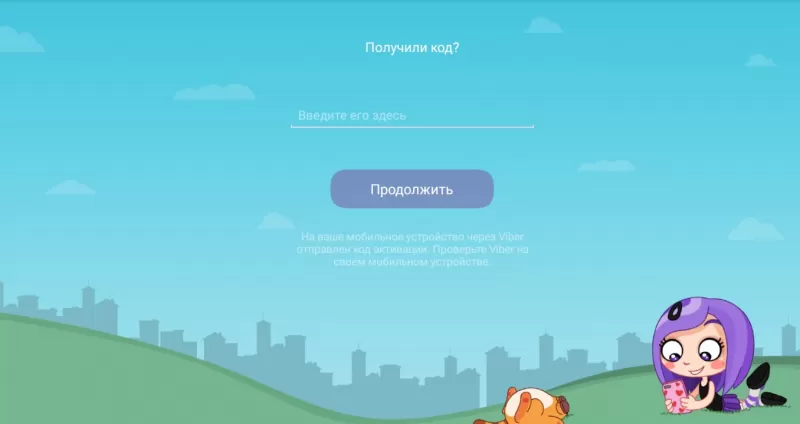
Если удалось установить, пользоваться шифрованием, скрывать переписку, то двигаемся дальше. Нецелесообразно пользоваться мессенджером с помощью эмулятора. Программа ресурсоемкая, отбирает много памяти и процессора. А вайбер дежурит постоянно, поэтому стоит установить последний вариант приложения.
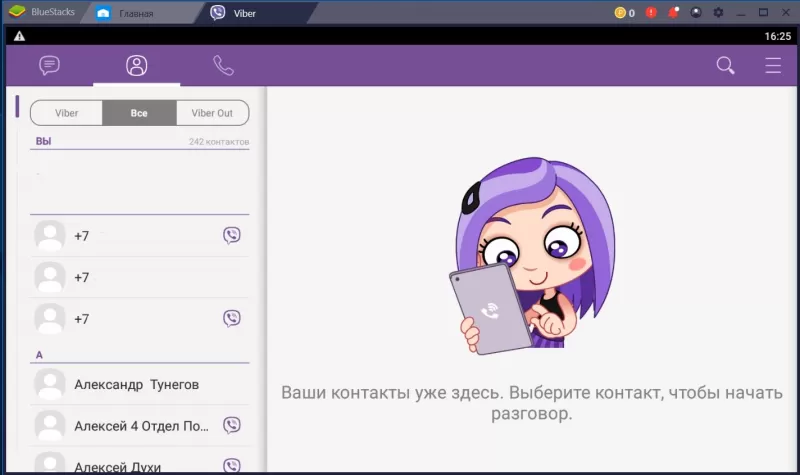
Для этого (не закрывая уже работающий с помощью эмулятора viber) запускается десктопная модель. Конечно, требуется синхронизироваться со смартфоном, для чего вводится номер телефона. Указываем номер, поскольку в этот раз он придет на вайбер, работающий при помощи эмулятора. Полученный таким образом код вводится в соответствующее поле приложения для ПК, которая и начинает работу в полноценном режиме. Но перед удалением приложения, работающего от эмулятора, выполняем операции:
- устанавливаем фото профиля;
- формируем список контактов.
В программе, написанной для десктопа, часто не получается выполнить перечисленные действия. А после их проведения на вайбер от эмулятора, программа работает в правильном режиме и отображается в настольной модели утилиты.
Таким образом, нет сложностей с установкой программы на смартфон или компьютер, даже при отсутствии возможности «привязать» вайбер к номеру телефона. И разобраться, что значит верифицировать контакт в вайбере, можно быстро.








 Скачать
Скачать